Das Software-Paket Microsoft 365 enthält zahlreiche Apps und Programme für verschiedene Aufgaben. Teilweise überschneiden sich die Tools in ihren Funktionen. Das gilt zum Beispiel für das Erstellen und Verwalten von Aufgaben und To-Do-Listen. Du kannst Aufgaben zum Beispiel
- in Microsoft To Do erstellen,
- in Outlook verwalten,
- in OneNote formulieren,
- in Planner an andere Personen delegieren und
- in Microsoft Teams für Schüler*innen bereitstellen.
Einsteiger fragen dann zurecht: Welche App in Microsoft 365 soll man denn nun zum Erstellen von Aufgaben nutzen? Die Antwort lautet wie so oft: „Kommt drauf an!“
Alle Tools haben jeweils Vorteile und Stärken. Manche Dienste sind sogar miteinander verbunden und lassen den Zugriff auf woanders erstellte Aufgaben zu. Das kann für Einsteiger in der Microsoft-Welt zunächst verwirrend sein.
In diesem Blog-Artikel verschaffe ich uns deshalb einen Überblick über die verschiedenen Angebote. Ich zeige Dir, welche Microsoft-Apps sich für Aufgaben eignen, wie die Dienste zusammenhängen und was Du beim Erstellen von To-Do-Listen jeweils beachten solltest.
Aufgaben mit Microsoft To Do
Das ist naheliegend: Zum Erstellen und Verwalten von Aufgaben gibt’s Microsoft To Do. Du findest den Dienst im Online-Portal von Microsoft 365, damit Du Deine To-Do-Listen von jedem Ort aus aufrufen kannst. Außerdem bietet Microsoft kostenlos passende Apps für Windows, Android und iOS an.
Dank Synchronisierung per Cloud hast Du so auf nahezu jedem Gerät Zugriff auf Deine gesammelten Aufgaben, egal ob Smartphone, Tablet, Laptop oder Desktop-PC.

- Wie auf einer klassischen To-Do-Liste kannst Du in der App einzelne Aufgaben eintragen und jeweils abhaken, wenn Du sie erledigt hast.
- Du kannst die Aufgaben in verschiedenen Listen sortieren, damit Du den Überblick behältst.
- Außerdem erinnert Dich Microsoft To Do auf Wunsch an anstehende Aufgaben, wenn Du dafür ein Datum und eine Uhrzeit angibst.



Grundsätzlich eignet sich Microsoft To Do vor allem für Deine persönlichen Aufgaben. Du kannst Listen zwar auch für andere Personen freigeben, der Fokus liegt aber in der Regel auf der Selbstorganisation.
Aufgaben in Microsoft Outlook
Wer schon lange mit dem Office-Paket von Microsoft arbeitet, kennt sicher auch den Bereich Aufgaben in Outlook. Das Programm nutzen die meisten Anwender ja zum Verwalten von E-Mails, Terminen und Kontakten. Das etwas versteckte Aufgaben-Modul in Outlook kennen sicher die wenigsten.

Tatsächlich denkt Microsoft hier ganzheitlich: Die in Outlook erstellten Aufgaben werden auch in Microsoft To Do angezeigt – und umgekehrt. Auch Erinnerungen funktionieren in beiden Diensten.
Die Verzahnung geht offenbar noch weiter: In der aktuellen Vorschauversion von Outlook für Windows ist die Benutzeroberfläche von Microsoft To Do zusätzlich zum klassischen Aufgaben-Modul eingebettet. Die Aufgaben stehen hier aber nur zur Verfügung, wenn Du eine Internetverbindung hast.

In meinem persönlichen Workflow nutze ich oft die Möglichkeit, E-Mails in Aufgaben umzuwandeln. Oft ergibt sich aus einer eingehenden Nachricht eine Aufgabe, die ich zu einem bestimmten Zeitpunkt erledigen möchte.
Alternativ kannst Du eine Nachrichten in Outlook mit einem Fähnchen markieren und damit Zur Nachverfolgung auswählen. In Microsoft To Do wiederum lassen sich auf diese Weise Gekennzeichnete E-Mails ebenfalls anzeigen lassen. Du musst diese Option einmalig in den Einstellungen der App aktivieren.
Übrigens: Wie Du Outlook und die weiteren Office-Programme für verschiedene Aufgaben in Schule und Unterricht nutzen kannst, erkläre ich Dir in meinem Handbuch „Microsoft 365 Education“. Auf mehr als 500 Seiten finden vor allem Lehrer*innen viele Beispiele für die Praxis.
OneNote für To-Do-Listen und Aufgaben
Treue Leser*innen haben in meinem Blog sicher schon OneNote kennengelernt. Auch die vielseitige und kostenlose Notiz-App von Microsoft eignet sich, um To-Do-Listen zu erstellen. Auf den Notizbuch-Seiten kannst Du alle Aufgaben ganz frei und ohne Vorgaben hinterlegen.
Hilfreich ist dabei die Kategorie Aufgaben, mit der Du die Einträge versehen kannst. Sie ergänzt kleine Checkboxen, mit deren Hilfe sich erledigte Aufgaben in OneNote abhaken lassen.

OneNote ersetzt eher eine To-Do-Liste auf Papier oder in einem Notizbuch. Du kannst auf der Seite beliebige Einträge vornehmen und Anmerkungen hinzufügen.
Allerdings bietet OneNote zunächst keine Erinnerungen für so hinterlegte Aufgaben an. Du musst selbst daran denken, die To-Do-Liste im digitalen Notizbuch aufzurufen.
Selten genutzt wird die Möglichkeit, aus einer Notiz in OneNote eine Outlook-Aufgabe zu erstellen. Du kannst ein beliebiges Element im Notizbuch mit dieser Kennzeichnung versehen – ähnlich wie bei E-Mails im Postfach. Die Option findest Du oben im Menü von OneNote unter Start.

Die Aufgabe erscheint dann als solche in Outlook (und demnach auch in Microsoft To Do). Ein Clou ist, dass in der Beschreibung automatisch ein Link eingefügt wird, der direkt zur passenden Notizbuch-Seite in OneNote führt.
So sind die Elemente also beidseitig miteinander verbunden, und Du kannst sie jeweils flexibel aufrufen und bearbeiten.

OneNote ist wirklich ein mächtiges Tool für die effiziente Selbstorganisation. Wenn Du die Software von Grund auf kennenlernen möchtest, empfehle ich Dir gerne meine erfolgreichen Handbücher zu Microsoft OneNote für verschiedene Zwecke.

Endlich einfach erklärt!
Meine Handbücher für OneNote richten sich zum Beispiel an Einsteiger und an Lehrer:
Microsoft Planner für Aufgaben im Team
Microsoft Planner tickt etwas anders als die oben beschriebenen Möglichkeiten zum Erstellen von To-Do-Listen. Der Dienst ist für die Verwaltung von Aufgaben im Team ausgelegt, also für die Zusammenarbeit mit mehreren Personen.

Aufgaben lassen sich auf verschiedenen Boards sammeln und dann in einzelne Buckets gruppieren – wie auf einer großen Pinnwand. Jede Aufgabe kannst Du einer bestimmten Person zuweisen und mit Kategorien versehen.
Außerdem gibt es verschiedene Ansichten, um den Fortschritt zu verfolgen. So behältst Du auch bei größeren Projekten den Überblick über alle noch anstehenden und schon erledigten Aufgaben.
Alle weiteren Optionen kennst Du schon von den anderen Apps und Programmen. Sie ähneln sehr den Möglichkeiten von Aufgaben in Microsoft To Do und Outlook. Auf Wunsch kannst Du Erinnerungen und Notizen hinzufügen.

Wieder zeigt Microsoft 365 seine Stärke als Gesamtpaket: Wenn Du in Planner eine Aufgabe zugewiesen bekommst, kannst Du diese auf Wunsch auch in Deiner persönlichen Ansicht in Microsoft To Do einsehen.
Damit die Elemente synchronisiert und angezeigt werden, aktivierst Du einfach den passenden Schalter in den Einstellungen von Microsoft To Do.
Aufgaben in Microsoft Teams (Education)
In vielen Firmen, Schulen und Bildungseinrichtungen ist Microsoft Teams mittlerweile der Dreh- und Angelpunkt für die interne Kommunikation.
In einem früheren Blog-Artikel habe ich dir gezeigt, wie das Zusammenspiel von Teams mit anderen Apps in Microsoft 365 klappt. Nahezu alle Dienste lassen sich als Reiter in Kanäle integrieren oder anderweitig verbinden.
Wenn es um Aufgaben in Microsoft Teams geht, denke ich aber auch an die Möglichkeiten der Education-Version. Darin können Lehrer*innen ihren Kursen Unterrichtsmaterial zur Verfügung stellen und Übungen aufgeben. Diese können zum Beispiel mit dem OneNote-Kursnotizbuch verknüpft sein, aus einem Quiz in Microsoft Forms bestehen oder auf einem Word-Dokument basieren.
Die Schüler*innen sehen die Aufgaben dann in Teams und können sie in einem vorgegebenen Zeitraum erledigen. Die Ergebnisse lassen sich direkt online bzw. digital korrigieren und auswerten. Sehr praktisch!
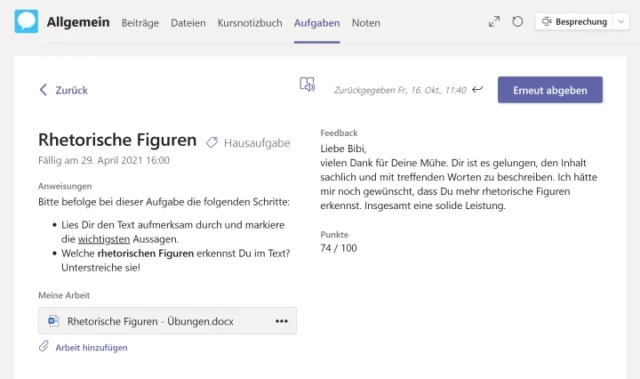
Mit den Aufgaben in Microsoft Teams können Lehrkräfte viel Zeit sparen. Den kompletten Arbeitsablauf lernst Du ebenfalls ausführlich in meinem Handbuch für Schule und Unterricht kennen: „Microsoft 365 Education“ ist im Rheinwerk-Verlag erschienen und im Buchhandel erhältlich.
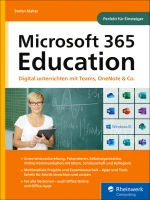
Microsoft 365 Education
Das umfassende Handbuch für digitalen Unterricht mit Microsoft Teams, OneNote & Co.
Wie behältst Du den Überblick über Deine Aufgaben und To-Do-Listen? Auf welche Apps und Dienste in Microsoft 365 möchtest Du dabei auf keinen Fall verzichten? Ich freue mich auf Deine Meinung als Kommentar unter diesem Blog-Artikel!




Guten Tag,
leider scheint die aktuelle OneNote-App diese Funktionalität nicht mehr zu bieten, siehe den letzten Eintrag hier:
https://answers.microsoft.com/de-de/outlook_com/forum/all/outlook-aufgaben-in-onenote-mit-microsoft-office/9b05465d-2af4-4171-8d87-4ed60ef5179d
Insofern müsste der Eintrag hier vielleicht aktualisiert werden.
Herzliche Grüße
Theo
Hallo Theo, Sie verwechseln hier etwas: Der Eintrag im verlinkten Forum bezieht sich auf die veraltete App OneNote für Windows 10, die Microsoft nicht mehr weiterentwickelt. In der aktuellen Desktop-Version für Windows ist die Funktionalität wie beschrieben enthalten und ermöglicht nach wie vor die Verknüpfung mit Outlook-Aufgaben. Vielen Dank aber für Ihren Hinweis!